Подключение USB накопителя к роутеру MikroTik и расшаривание ресурсов
Эта инструкция расскажет о том, как подключить USB флешку к роутеру MikroTik, расшарить папку на ней и настроить доступ к файлам по FTP.
Форматирование USB накопителя
MikroTik поддерживает свою файловую систему, поэтому USB флешку сначала необходимо отформатировать, чтобы роутер мог с ней работать.
Подключите USB flash к роутеру и выполните форматирование:
- Откройте меню System - Stores;
- Перейдите на вкладку Disks;
- Выберите в списке ваш накопитель, обычно usb1;
- Нажмите кнопку Format Drive;

В появившемся окне нажмите Yes.

После этого в столбце Status появится надпись formatting..., т.е. роутер выполняет форматирование и нужно дождаться его завершения. При большой емкости накопителя, процесс форматирования может занять не одну минуту, поэтому будьте терпеливы.

После успешного форматирования в столбце Status будет написано ready и слева указан общий объем флешки Total Space и свободное место на ней Free Space.

Откройте меню Files. В списке появилась наша флешка с именем usb1. Теперь можно перетягивать на нее файлы.

Расшаривание ресурсов с помощью Samba
Чтобы компьютеры могли заходить на USB flash по сети, настроим сервис Samba (SMB):
- Откройте меню IP - SMB;
- Поставьте галочку Enabled;
- В поле Domain укажите название вашей рабочей группы;
- В поле Comment укажите имя роутера, которое будет отображаться в списке компьютеров рабочей группы;
- Allow Guest - разрешить доступ гостевым пользователям;
- Interfaces - с каких интерфейсов давать доступ к расшаренной папке. Оставим all - доступ со всех интерфейсов.

Нажмите кнопку Shares для добавления папки и выполните следующие настройки:
- Нажмите синий плюсик, чтобы добавить новую папку.
- В появившемся окне в поле Name укажите название папки.
- В поле Directory укажите путь к папке, например usb1/files. Папку предварительно создавать не обязательно.
- Max Sessions - количество пользователей, которые могут одновременно подключаться к расшаренной папке. Оставим это значение по умолчанию.
- Нажмите OK.

После этого в списке появится новая расшаренная папка. Закрываем это окно.
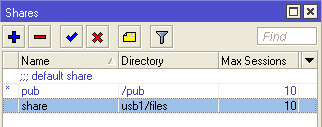
Теперь настроим права пользователей. В окне SMB Settings нажмите кнопку Users.

Перед вами появится окно со списком пользователей. По умолчанию уже будет присутствовать гостевой пользователь guest. В столбце Read Only стоит значение yes - это значит, что гостевой пользователь имеет права только на чтение файлов в расшаренной папке. Создание и добавление файлов в расшаренную папку ему не доступно.

Чтобы дать гостевому пользователю права на запись, кликните двойным щелчком мыши на пользователе и зайдите в его настройки. Далее уберите галочку с Read Only и нажмите кнопку OK.

Также вы можете создать других пользователей и дать им пароли для доступа к расшаренной папке.
После настройки прав пользователей в окне SMB Settings нажмите кнопку OK.

Проверим доступ к расшаренной папке. В Windows XP откройте на рабочем столе значок Сетевое окружение.

В проводнике выберите Отобразить компьютеры рабочей группы и в списке появится наш MikroTik.

Заходим в него и открываем нашу папку share.

Проверим можно ли создавать файлы в этой папке. Кликните правой кнопкой мыши по пустому месту, выберите в выпадающем меню Создать - Папку и введите любое имя.

После этого будет создана папка, а значит, у гостевого пользователя есть доступ на запись файлов в расшаренную папку.

Настройка FTP сервера MikroTik
Чтобы получить доступ к файлам на флешке из интернета, настроим FTP сервер на роутере MikroTik:
- Откройте меню IP - Services;
- Выберите в списке ftp;
- Нажмите синюю галочку.

Проверим подключение по FTP. В браузере или в проводнике введите внутренний или внешний адрес роутера MikroTik, например ftp://192.168.88.1. В появившемся окне введите имя администратора и пароль.

Перед вами откроется список файлов на роутере MikroTik. Вы можете зайти в папку usb1 на флэшку.

Так выглядит окно, если FTP сервер открывать в проводнике Windows XP.

Если вы не хотите давать другим пользователям имя и пароль администратора, можно создать другого пользователя с паролем.
Для создания нового пользователя выполните следующее:
- Откройте меню System - Users.
- Нажмите синий плюсик для добавления нового пользователя
- В поле Name введите имя пользователя user.
- В списке Group выберите группу пользователей, например read.
- В поле Password введите пароль.
- В поле Confirm Password повторите пароль.
- Нажмите OK.

Перейдите на вкладку Groups и откройте параметры выбранной группы read.

Проверьте, чтобы стояла галочка ftp и нажмите OK.

Теперь открываем в браузере адрес роутера ftp://192.168.88.1, вводим имя пользователя user и пароль, нажимаем Вход и получаем доступ к файлам по FTP.

- Звичайна форма
Відгуки про статтю
что делать?
обновил до версии RouterOS v6.42rc24
Могу тебе дать ответ на твой вопрос, НО, если честно, уже бесит, когда люди нихрена не читают, а бездумно и тупо, как обезьяны, что-то делают, да ещё считают себя спецами. Без обид плиз.
делаю всё по инструкции
1. флешку отформатировал, всё ок
2. 21 порт и smb открыл и настроил
3. добавил правило в фаервол и перетащил его в самый верх
в своей сети всё четко, но при попытке подключения к ftp с другого компьютера, в другой сети выдаёт:"отсутствует доступ к папке. Убедитесь что имя файла правильно....итд"
по ссылке скрины
ос 6.39.2
https://drive.google.com/drive/folders/0BzmXbOOk5do-M1hfYmpvN3lmSFU?usp=sharing
или можно создать раздел ext3 или fat32?
и он распознает?